⚙️ CONTRÔLE : Remplir une check-list
Dans cet article, retrouvez les points suivants :
1. Remplir une check-list depuis le module "tâches à faire"
2. Remplir une check-list depuis le module "check list"
3. Remplir une check-list depuis le back office
1. REMPLIR UNE CHECK LIST DEPUIS LE MODULE "TACHES A FAIRE"
|
Dans cette partie, il n'est possible de ne valider que des tâches qui ont été prévues dans le planning sur le back office (tout savoir sur le paramétrage des check-list).
|
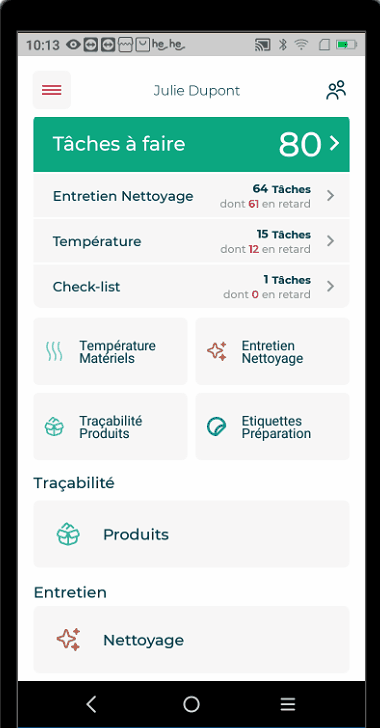 |
2. REMPLIR UNE CHECK LIST DEPUIS LE MODULE "CHECK LIST"
|
|
3. REMPLIR UNE CHECK-LIST DEPUIS LE BACK OFFICE
|
|
